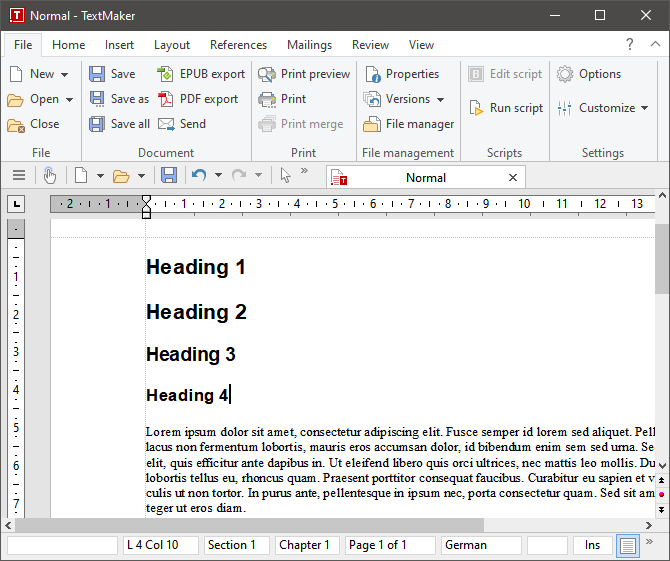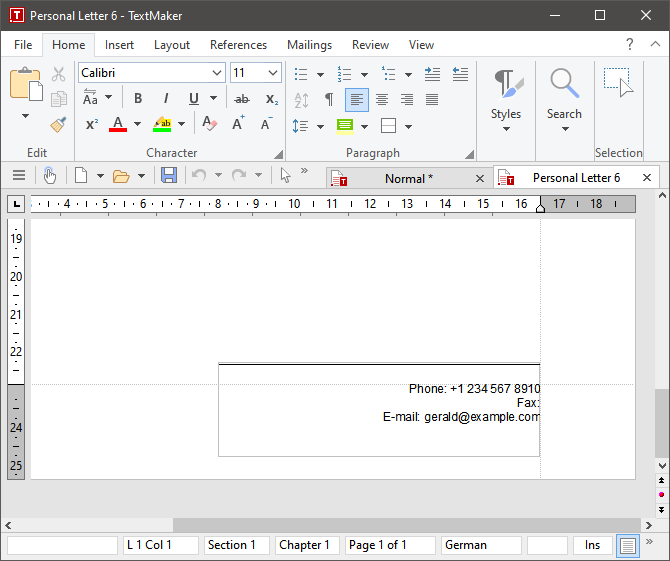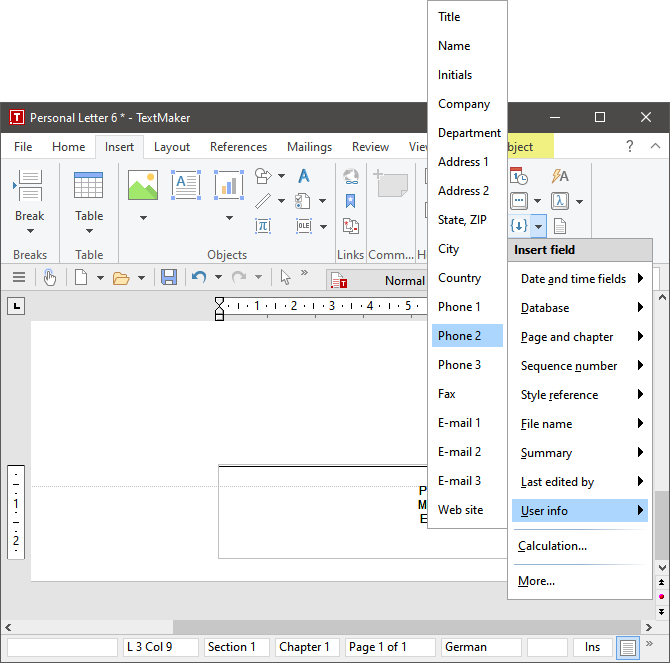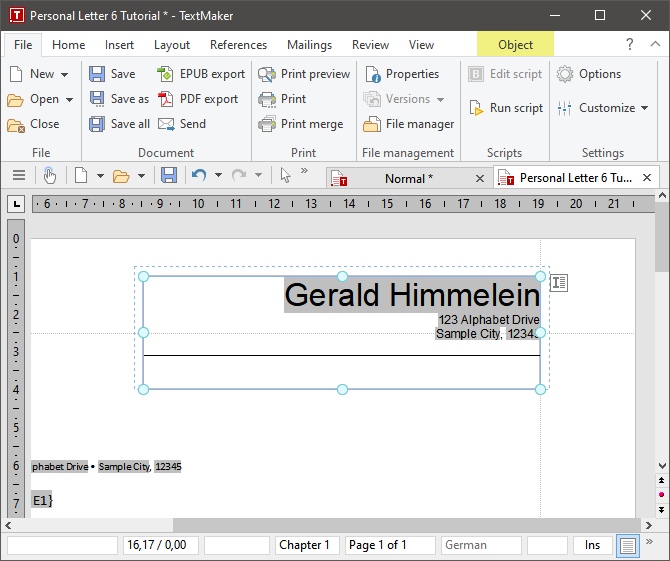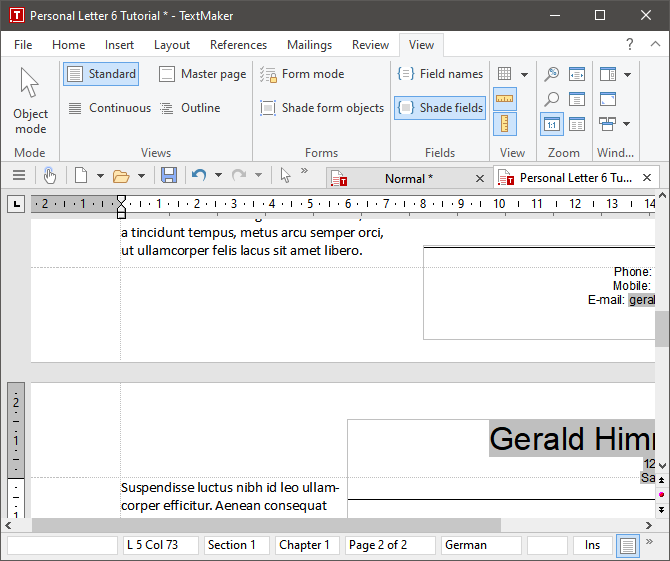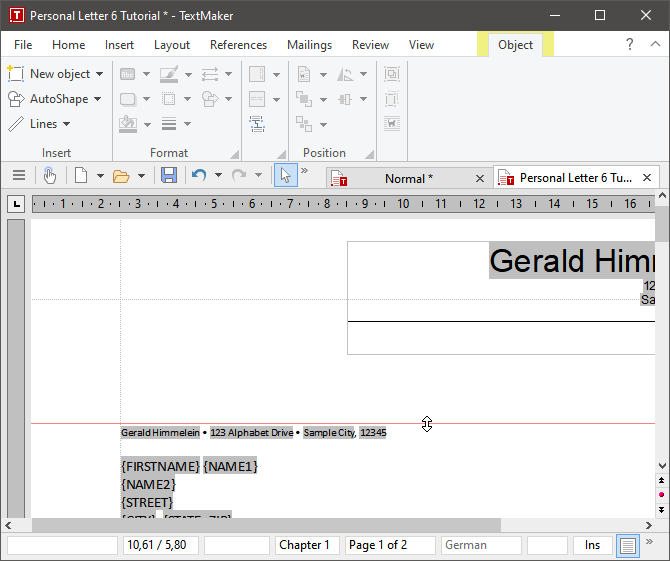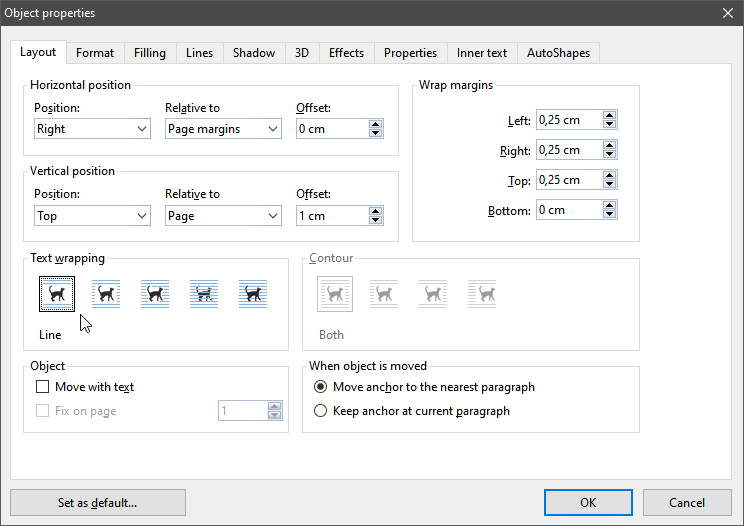Как вставить формулу в textmaker
Освоение шаблонов TextMaker. Часть 1
При создании документов в текстовом редакторе нельзя не заметить, что многие из них очень похожи. Письма, как правило, имеют одинаковую структуру, как и счета, уведомления и т. д.
Одни пользователи TextMaker вводят заново каждую букву, другие используют предустановленные шаблоны. Склонные к авантюрам пользователи открывают старый документ, удаляют старый текст и вводят новый, а затем сохраняют документ под новым именем. Практика показывает, что это рискованно: слишком часто они забывают ввести новое имя, случайно перезаписывая старый документ.
Самым эффективным решением является настройка макета документа и сохранения его в качестве многократно используемого шаблона документа. Это не так сложно, как может звучать, — давайте проработаем процесс пошагово.
Несмотря на то, что шаблоны документов могут сэкономить много времени и головной боли, многие пользователи текстовых редакторов используют вместо более очевидный, но весьма грубый подход: они форматируют документ нужным им образом и затем используют этот файл в качестве основы для всех других документов того же типа. В этом способе кроются недостатки, главный из которых заключается в том, что пользователи могут непреднамеренно перезаписывать свои старые файлы. Если они обнаруживают это достаточно быстро, они имеют возможность восстановить старую версию из файла резервной копии.
Еще один недостаток такого неизящного подхода заключается в том, что пользователи, как правило, забывают обновить некоторые данные исходного письма, например дату или адрес получателя. Представьте себе озадаченный взгляд получателя письма, датированного 2017 годом. и полученного в 2019 году! Или когда господин Эмерсон получает письмо, начинающееся со слов «Дорогая госпожа Миллер». Ой!
Безопасный подход заключается в использовании шаблонов. Многие пользователи не осознают, что когда они нажимают комбинацию Ctrl+N для создания нового документа в TextMaker, они уже используют шаблон: шаблон по умолчанию, созданный SoftMaker, — файл с именем Обычный.tmvx, находящийся в папке Документы\SoftMaker\Templates 2018\Русский.
Настройка шаблона по умолчанию
Давайте начнем с малого — немного изменим этот шаблон по умолчанию. Сначала создайте резервную копию файла Обычный.tmvx, сохранив его под другим именем, например «Обычный (исходная версия).tmvx». Теперь можно безопасно открывать и редактировать «Обычный.tmvx», зная, что при необходимости всегда можно вернуться к его исходной версии.
Напечатайте в шаблоне несколько подготовительных абзацев, содержащих заголовки и текст. Отформатируйте заголовки, используя стиль абзаца «Заголовок 1». Вы увидите, что стандартным шрифтом для заголовков является Arial, тогда как для текста по умолчанию используется Times New Roman. Давайте немного изменим положение дел. Выберите заголовок и установите для него шрифт, который вам нравится, выбрав его из выпадающего меню. Я выбрал Cambria, потому что он выглядит стильно. Теперь щелкните правой кнопкой мыши по выбранному заголовку и выберите из контекстного меню Стиль абзаца. В среднем столбце открывшегося диалогового окна нажмите Обновить из текста, затем нажмите Применить.
Отныне все заголовки в этом документе по умолчанию будут иметь шрифт Cambria, включая «Заголовок 2», «Заголовок 3» и «Заголовок 4», поскольку они наследуют шрифт от «Заголовка 1».
Теперь выберите абзац основного текста. Самый быстрый способ сделать это — трижды щелкнуть мышью на каком-либо месте внутри абзаца. Выберите понравившийся шрифт в меню выбора шрифта. Я выбрал Calibri и для лучшей читаемости установил размер шрифта «11». Установите для абзаца стиль «Обычный», как описано выше. Все абзацы, отформатированные со стилем «Обычный», теперь должны отображаться с установленным вами шрифтом. Для дальнейшего изменения стиля абзаца можно использовать кнопку Редактировать в диалоговом окне «Стиль абзаца». Одна из возможных настроек — изменить интервал между абзацами, например на «5 пт» до и после каждого абзаца.
Выделите весь текст (Ctrl+A или Главная | Выделить все), затем нажмите клавишу Del, чтобы очистить документ. После сохранения шаблона во всех новых документах, созданных с помощью сочетания Ctrl+N, по умолчанию будут использоваться установленные вами новые настройки абзаца.
Настройка другого шаблона
Согласно тем же самым принципам могут быть отредактированы и другие шаблоны. Шаблоны также могут содержать поля, которые TextMaker будет заполнять автоматически. Возьмите, например, шаблон «Письмо 6 (личное).tmvx.tmvx» (Файл | Открыть, перейдите в папку Документы\SoftMaker\Templates 2018\Русский\Письмо и выберите Письмо 6 (личное).tmvx). При условии что ранее вы ввели свою персональную информацию, используя кнопку Информация о пользователе на вкладке Общие диалогового окна Файл | Параметры, этот шаблон автоматически вставит в предопределенные поля ваше имя, адрес и номер телефона.
Вместе с тем, не стоит забывать о том, что шаблон все еще может не полностью удовлетворять вашим индивидуальным требованиям. Далее я покажу вам, как:
Сначала сохраните шаблон под новым именем, например «Личное письмо 6а» или «Личное письмо 6 (моя версия)». Далее вы можете настроить шрифт по умолчанию, как описано выше.
Будьте осторожны, изменяя шрифт для шапки и нижнего колонтитула — это также приведет к изменению форматирования всех других областей документа. Если вы хотите установить другой шрифт для шапки и нижнего колонтитула, не затрагивая основной текст, внесите изменения в предопределенные стили абзаца «Верхний колонтитул» и «Нижний колонтитул» соответственно.
Настройка шапки письма
Далее вы заметите, что в нижнем колонтитуле есть «бездомная» строка: поскольку в диалоговом окне Информация о пользователе не указан номер факса, поле «Факс:» является пустым.
Вместо того, чтобы идти в магазин и покупать факс, мы можем просто удалить эту строку. Чтобы проделать это чисто, сначала следует включить отображение всех имен полей: на вкладке ленты Вид выберите «Имена полей» и «Затенить поля».
Теперь можно выбрать строку «Факс: <Пользователь.Факс>» и удалить ее. Также это прекрасная возможность добавить другие пользовательские поля, например номер мобильного телефона. Введите «Моб. тел.:» в пространство, ранее занимаемое заполнителем для факса, затем добавьте пользовательское поле, используя команду Вставить | Поле | Информация о пользователе | Телефон 2. Теперь в строке должно отображаться «Моб. тел.: <Пользователь.Телефон 2>».
Для международных писем можно добавить в шапку поле «Страна» — процедура, по сути, такая же, как и с номером мобильного телефона.
Как только вы закончите настройку пользовательских информационных полей, которые будут отображаться сверху и внизу, вернитесь к обычному режиму отображения, перейдя на вкладку ленты Вид и сняв флажок «Имена полей». Флажок «Затенить поля» я обычно оставляю на тот случай, если в дальнейшем потребуется внести другие изменения. Если в том месте макета, где вы вставили пользовательское поле, ничего не отображается, проверьте, заполнили ли вы это поле в разделе «Информация о пользователе» диалогового окна «Параметры».
Настройка страницы-шаблона
Если вы заполните тело письма текстом, то увидите, что шаблон отображает имя и адрес только на первой странице. Щелкните по серому краю шапки, и с левого края страницы вы увидите символ якоря. Это означает, что текстовая рамка привязана к началу страницы — как и рамка, содержащая номер телефона и адрес электронной почты.
Такая настройка подходит для коротких писем, но что, если письмо длинное и занимает больше одной страницы? Самое простейшее решение, безусловно, — всегда писать короткие письма. Более реалистичный подход — переместить эти элементы на страницу-шаблон.
Страницы-шаблоны являются базовыми функциями графических систем верстки. Для того чтобы определенные элементы повторялись на всех страницах, дизайнеры размещают эти элементы на отдельной странице. Номера страниц и другие данные, занимающие одну строку, можно вставлять в верхние и нижние колонтитулы, но большие блоки текста и изображения лучше размещать на странице-шаблоне.
Как и в графическом пакете, страницы-шаблоны настраиваются с использованием рамок объектов. TextMaker поддерживает рамки нескольких типов, в том числе текстовые рамки и рамки изображений. Их можно вставить в разделе Параметры команды ленты Вставить. Поскольку текущие элементы шапки уже расположены в текстовых рамках, все, что осталось сделать для их повторения на каждой странице, — это переместить на страницу-шаблон.
Если вы один раз щелкните мышью по верхней серой рамке, ее границы станут синими и отобразятся восемь точек, которые можно использовать для изменения размера рамки. Сейчас они нам не нужны; вместо этого щелкните на край рамки. Удерживая нажатой клавишу Shift, таким же образом выберите нижнюю рамку. Теперь вырежьте рамки, используя команду Главная | Вырезать.
Перейдите в режим страницы-шаблона с помощью команды Вид | Страница-шаблон и вставьте их, нажав Главная | Вставить. Вернитесь к стандартному представлению, используя команду Вид | Стандартный. Тут вы заметите, что страница выглядит точно так же, как и раньше. Чтобы увидеть разницу, нужно добавить несколько абзацев основного текста. Как только текст перейдет на следующую страницу, изменения станут очевидными.
Финальные корректировки
Вместе с тем, возможно, вы все еще можете столкнуться с определенными проблемами: например, текст обтекает фиксированные элементы не совсем удачным образом. Также вы случайно можете переместить рамки в режиме стандартного представления, нарушив структуру макета. Коварный автор пособия мог бы оставить эту ситуацию проблемой читателя. Но нет.
Проблема с форматированием решается довольно легко путем изменения режима обтекания текста. Вместе с тем, это изменение создаст новую проблему с верхней рамкой: освобождая место, поля адреса автоматически переместятся вниз. Чтобы подготовиться к этому, установите направляющую линию в текущей позиции. Переключитесь в режим объектов с помощью команды Вид | Режим объекта и перетащите указатель мыши с верхней линейки в положение, где начинаются поля адреса.
Вернитесь в режим стандартного представления и выберите одну из текстовых рамок. Щелкните правой кнопкой мыши на ее границе. В открывшемся контекстном меню выберите нижний пункт Свойства. Диалоговое окно свойств объекта может показаться сложным, но, к счастью, оно отлично структурировано. Нажмите на вкладку Макет и в разделе «Обтекание текстом» выберите самый левый вариант. Проделайте то же самое с другой текстовой рамкой.
Чтобы решить проблему со смещением текста адреса, щелкните мышью на теле документа, переместите курсор вверх (это легко сделать, нажав Ctrl+Home) и аккуратно нажимайте клавишу Delete, пока адрес не совпадет с направляющей линией. Теперь направляющую можно удалить в меню Вид | Сетка и направляющие | Направляющие | Дополнительно, нажав кнопку Удалить на вкладке Направляющие.
Когда все настроено, следует заблокировать элементы страницы-шаблона на месте. Это можно сделать в меню Файл | Свойства на вкладке Вид. В разделе «Блокировка» вы увидите параметр «Блокировать объекты на странице-шаблоне». Если установить его, текстовые рамки будут доступны для редактирования только в режиме отображения «Страница-шаблон».
Сохраните результат, и вы станете счастливым обладателем нового шаблона многостраничного письма. (Уф).
Скачать окончательный шаблон документа можно здесь.
Во второй части этого пособия будут рассмотрены более сложные способы использования страниц-шаблонов, в том числе повторяющиеся логотипы, свободно позиционируемые номера страниц, а также — да! — использование в одном документе нескольких страниц-шаблонов. До встречи в следующем месяце!
TextMaker
Установка шрифта и размера по умолчанию
Если перед тем как начинать работу с документами, вы хотите изменить установленный по умолчанию шрифт Times New Roman 10 пт на другой, это легко сделать. Щелкните правой кнопкой мыши в окне документа, чтобы открыть контекстное меню, и выберите в меню пункт Символ. В открывшемся диалоговом окне «Символ» можно выбрать предпочтительные настройки шрифта и задать их новыми по умолчанию, нажав кнопку Установить по умолчанию. В следующем диалоговом окне выберите Изменить для всех новых документов на основе шаблона по умолчанию. Все последующие документы на основе шаблона по умолчанию будут использовать выбранные настройки шрифта.
Настройка других параметров форматирования по умолчанию
Установка другого уровня масштабирования по умолчанию или размера страницы для всех будущих документов выполняется в следующем порядке: откройте шаблон по умолчанию Обычный.tmvx с помощью команды Файл | Открыть и внесите необходимые изменения. Затем сохраните шаблон документа. Ко всем будущим документам, которые используют этот шаблон, будут применяться выбранные настройки.
Изменение масштаба с помощью мыши
Если у вас мышь с колесом прокрутки, вы можете использовать его, чтобы быстро изменить масштаб, с которым отображается документ. Для этого нажмите кнопку Ctrl на клавиатуре и, удерживая ее нажатой, покрутите колесо прокрутки мыши вверх или вниз.
Используйте интервал между абзацами!
Даже если вы думаете, что это мелочь, не вставляйте пустые строки между абзацами. Вместо этого установите интервал между абзацами, используя Интервалы между абзацами: перед и Интервалы между абзацами: после. Эти параметры в доступны в диалоговых окнах Абзац и Стиль абзаца. Щелкните правой кнопкой мыши в окне документа и выберите соответствующую команду из контекстного меню. Преимущество интервалов между абзацами заключается в том, что они позволяют TextMaker автоматически устранить ненужное пустое пространство вверху и внизу страниц.
Неразрывные пробелы предотвращают нежелательный перенос слов
Если вы хотите предотвратить отделение двух слов друг от друга из-за разрыва строки или разрыва страницы между ними, используйте «неразрывный пробел» между словами. Для этого следует нажать Ctrl+Shift+Space.
Экономия чернил принтера при печати тестовых страниц
При тестовой печати вы можете выбрать параметр Исключить изображения в диалоговом окне «Печать». Документ напечатается быстрее с использованием меньшего количества чернил, так как все изображения будут пропущены.
Рамки и объекты
Выбирать рамки и объекты можно даже в режиме редактирования — достаточно щелкнуть по ним мышью.
Использование нескольких лотков для бумаги
Если вы хотите, чтобы при печати первой страницы документа или начала главы использовался другой лоток для бумаги принтера, вы можете установить лотки для бумаги в диалоговом окне Параметры страницы. Чтобы открыть это диалоговое окно, перейдите на ленте на вкладку Макет и щелкните по маленькому треугольнику справа от метки раздела «Параметры страницы».
Совместное использование шаблонов документов
Если вы работаете в локальной сети и хотите, чтобы все пользователи имели доступ к одному и тому же набору шаблонов документов, вы можете установить общий доступ к шаблонам в меню Файл | Параметры | Файлы.
Страницы-шаблоны
Возможности страниц-шаблонов намного превышают возможности обычных колонтитулов. Пространство для размещения элементов страницы-шаблона не ограничивается полями страницы, они могут быть размещены в любом месте страницы, например отмечая место для водяных знаков.
Рамки рисунков и встроенные изображения
TextMaker позволяет вставлять рисунки как рамки или как встроенные изображения. Рамки рисунка имеют точное расположение на странице или по отношению к абзацу, в то время как встроенные изображения «путешествуют» вместе с абзацем, где они размещены.
Если вы хотите преобразовать уже вставленные встроенные изображения в рамки рисунков (или наоборот), выберите в TextMaker изображение, нажмите правую кнопку мыши и выберите команду Преобразовать в рамку рисунка или Преобразовать во встроенный объект.
Освоение шаблонов TextMaker. Часть 1
При создании документов в текстовом редакторе нельзя не заметить, что многие из них очень похожи. Письма, как правило, имеют одинаковую структуру, как и счета, уведомления и т. д.
Одни пользователи TextMaker вводят заново каждую букву, другие используют предустановленные шаблоны. Склонные к авантюрам пользователи открывают старый документ, удаляют старый текст и вводят новый, а затем сохраняют документ под новым именем. Практика показывает, что это рискованно: слишком часто они забывают ввести новое имя, случайно перезаписывая старый документ.
Самым эффективным решением является настройка макета документа и сохранения его в качестве многократно используемого шаблона документа. Это не так сложно, как может звучать, — давайте проработаем процесс пошагово.
Несмотря на то, что шаблоны документов могут сэкономить много времени и головной боли, многие пользователи текстовых редакторов используют вместо более очевидный, но весьма грубый подход: они форматируют документ нужным им образом и затем используют этот файл в качестве основы для всех других документов того же типа. В этом способе кроются недостатки, главный из которых заключается в том, что пользователи могут непреднамеренно перезаписывать свои старые файлы. Если они обнаруживают это достаточно быстро, они имеют возможность восстановить старую версию из файла резервной копии.
Еще один недостаток такого неизящного подхода заключается в том, что пользователи, как правило, забывают обновить некоторые данные исходного письма, например дату или адрес получателя. Представьте себе озадаченный взгляд получателя письма, датированного 2017 годом. и полученного в 2019 году! Или когда господин Эмерсон получает письмо, начинающееся со слов «Дорогая госпожа Миллер». Ой!
Безопасный подход заключается в использовании шаблонов. Многие пользователи не осознают, что когда они нажимают комбинацию Ctrl+N для создания нового документа в TextMaker, они уже используют шаблон: шаблон по умолчанию, созданный SoftMaker, — файл с именем Обычный.tmvx, находящийся в папке Документы\SoftMaker\Templates 2018\Русский.
Настройка шаблона по умолчанию
Давайте начнем с малого — немного изменим этот шаблон по умолчанию. Сначала создайте резервную копию файла Обычный.tmvx, сохранив его под другим именем, например «Обычный (исходная версия).tmvx». Теперь можно безопасно открывать и редактировать «Обычный.tmvx», зная, что при необходимости всегда можно вернуться к его исходной версии.
Напечатайте в шаблоне несколько подготовительных абзацев, содержащих заголовки и текст. Отформатируйте заголовки, используя стиль абзаца «Заголовок 1». Вы увидите, что стандартным шрифтом для заголовков является Arial, тогда как для текста по умолчанию используется Times New Roman. Давайте немного изменим положение дел. Выберите заголовок и установите для него шрифт, который вам нравится, выбрав его из выпадающего меню. Я выбрал Cambria, потому что он выглядит стильно. Теперь щелкните правой кнопкой мыши по выбранному заголовку и выберите из контекстного меню Стиль абзаца. В среднем столбце открывшегося диалогового окна нажмите Обновить из текста, затем нажмите Применить.
Отныне все заголовки в этом документе по умолчанию будут иметь шрифт Cambria, включая «Заголовок 2», «Заголовок 3» и «Заголовок 4», поскольку они наследуют шрифт от «Заголовка 1».
Теперь выберите абзац основного текста. Самый быстрый способ сделать это — трижды щелкнуть мышью на каком-либо месте внутри абзаца. Выберите понравившийся шрифт в меню выбора шрифта. Я выбрал Calibri и для лучшей читаемости установил размер шрифта «11». Установите для абзаца стиль «Обычный», как описано выше. Все абзацы, отформатированные со стилем «Обычный», теперь должны отображаться с установленным вами шрифтом. Для дальнейшего изменения стиля абзаца можно использовать кнопку Редактировать в диалоговом окне «Стиль абзаца». Одна из возможных настроек — изменить интервал между абзацами, например на «5 пт» до и после каждого абзаца.
Выделите весь текст (Ctrl+A или Главная | Выделить все), затем нажмите клавишу Del, чтобы очистить документ. После сохранения шаблона во всех новых документах, созданных с помощью сочетания Ctrl+N, по умолчанию будут использоваться установленные вами новые настройки абзаца.
Настройка другого шаблона
Согласно тем же самым принципам могут быть отредактированы и другие шаблоны. Шаблоны также могут содержать поля, которые TextMaker будет заполнять автоматически. Возьмите, например, шаблон «Письмо 6 (личное).tmvx.tmvx» (Файл | Открыть, перейдите в папку Документы\SoftMaker\Templates 2018\Русский\Письмо и выберите Письмо 6 (личное).tmvx). При условии что ранее вы ввели свою персональную информацию, используя кнопку Информация о пользователе на вкладке Общие диалогового окна Файл | Параметры, этот шаблон автоматически вставит в предопределенные поля ваше имя, адрес и номер телефона.
Вместе с тем, не стоит забывать о том, что шаблон все еще может не полностью удовлетворять вашим индивидуальным требованиям. Далее я покажу вам, как:
Сначала сохраните шаблон под новым именем, например «Личное письмо 6а» или «Личное письмо 6 (моя версия)». Далее вы можете настроить шрифт по умолчанию, как описано выше.
Будьте осторожны, изменяя шрифт для шапки и нижнего колонтитула — это также приведет к изменению форматирования всех других областей документа. Если вы хотите установить другой шрифт для шапки и нижнего колонтитула, не затрагивая основной текст, внесите изменения в предопределенные стили абзаца «Верхний колонтитул» и «Нижний колонтитул» соответственно.
Настройка шапки письма
Далее вы заметите, что в нижнем колонтитуле есть «бездомная» строка: поскольку в диалоговом окне Информация о пользователе не указан номер факса, поле «Факс:» является пустым.
Вместо того, чтобы идти в магазин и покупать факс, мы можем просто удалить эту строку. Чтобы проделать это чисто, сначала следует включить отображение всех имен полей: на вкладке ленты Вид выберите «Имена полей» и «Затенить поля».
Теперь можно выбрать строку «Факс: <Пользователь.Факс>» и удалить ее. Также это прекрасная возможность добавить другие пользовательские поля, например номер мобильного телефона. Введите «Моб. тел.:» в пространство, ранее занимаемое заполнителем для факса, затем добавьте пользовательское поле, используя команду Вставить | Поле | Информация о пользователе | Телефон 2. Теперь в строке должно отображаться «Моб. тел.: <Пользователь.Телефон 2>».
Для международных писем можно добавить в шапку поле «Страна» — процедура, по сути, такая же, как и с номером мобильного телефона.
Как только вы закончите настройку пользовательских информационных полей, которые будут отображаться сверху и внизу, вернитесь к обычному режиму отображения, перейдя на вкладку ленты Вид и сняв флажок «Имена полей». Флажок «Затенить поля» я обычно оставляю на тот случай, если в дальнейшем потребуется внести другие изменения. Если в том месте макета, где вы вставили пользовательское поле, ничего не отображается, проверьте, заполнили ли вы это поле в разделе «Информация о пользователе» диалогового окна «Параметры».
Настройка страницы-шаблона
Если вы заполните тело письма текстом, то увидите, что шаблон отображает имя и адрес только на первой странице. Щелкните по серому краю шапки, и с левого края страницы вы увидите символ якоря. Это означает, что текстовая рамка привязана к началу страницы — как и рамка, содержащая номер телефона и адрес электронной почты.
Такая настройка подходит для коротких писем, но что, если письмо длинное и занимает больше одной страницы? Самое простейшее решение, безусловно, — всегда писать короткие письма. Более реалистичный подход — переместить эти элементы на страницу-шаблон.
Страницы-шаблоны являются базовыми функциями графических систем верстки. Для того чтобы определенные элементы повторялись на всех страницах, дизайнеры размещают эти элементы на отдельной странице. Номера страниц и другие данные, занимающие одну строку, можно вставлять в верхние и нижние колонтитулы, но большие блоки текста и изображения лучше размещать на странице-шаблоне.
Как и в графическом пакете, страницы-шаблоны настраиваются с использованием рамок объектов. TextMaker поддерживает рамки нескольких типов, в том числе текстовые рамки и рамки изображений. Их можно вставить в разделе Параметры команды ленты Вставить. Поскольку текущие элементы шапки уже расположены в текстовых рамках, все, что осталось сделать для их повторения на каждой странице, — это переместить на страницу-шаблон.
Если вы один раз щелкните мышью по верхней серой рамке, ее границы станут синими и отобразятся восемь точек, которые можно использовать для изменения размера рамки. Сейчас они нам не нужны; вместо этого щелкните на край рамки. Удерживая нажатой клавишу Shift, таким же образом выберите нижнюю рамку. Теперь вырежьте рамки, используя команду Главная | Вырезать.
Перейдите в режим страницы-шаблона с помощью команды Вид | Страница-шаблон и вставьте их, нажав Главная | Вставить. Вернитесь к стандартному представлению, используя команду Вид | Стандартный. Тут вы заметите, что страница выглядит точно так же, как и раньше. Чтобы увидеть разницу, нужно добавить несколько абзацев основного текста. Как только текст перейдет на следующую страницу, изменения станут очевидными.
Финальные корректировки
Вместе с тем, возможно, вы все еще можете столкнуться с определенными проблемами: например, текст обтекает фиксированные элементы не совсем удачным образом. Также вы случайно можете переместить рамки в режиме стандартного представления, нарушив структуру макета. Коварный автор пособия мог бы оставить эту ситуацию проблемой читателя. Но нет.
Проблема с форматированием решается довольно легко путем изменения режима обтекания текста. Вместе с тем, это изменение создаст новую проблему с верхней рамкой: освобождая место, поля адреса автоматически переместятся вниз. Чтобы подготовиться к этому, установите направляющую линию в текущей позиции. Переключитесь в режим объектов с помощью команды Вид | Режим объекта и перетащите указатель мыши с верхней линейки в положение, где начинаются поля адреса.
Вернитесь в режим стандартного представления и выберите одну из текстовых рамок. Щелкните правой кнопкой мыши на ее границе. В открывшемся контекстном меню выберите нижний пункт Свойства. Диалоговое окно свойств объекта может показаться сложным, но, к счастью, оно отлично структурировано. Нажмите на вкладку Макет и в разделе «Обтекание текстом» выберите самый левый вариант. Проделайте то же самое с другой текстовой рамкой.
Чтобы решить проблему со смещением текста адреса, щелкните мышью на теле документа, переместите курсор вверх (это легко сделать, нажав Ctrl+Home) и аккуратно нажимайте клавишу Delete, пока адрес не совпадет с направляющей линией. Теперь направляющую можно удалить в меню Вид | Сетка и направляющие | Направляющие | Дополнительно, нажав кнопку Удалить на вкладке Направляющие.
Когда все настроено, следует заблокировать элементы страницы-шаблона на месте. Это можно сделать в меню Файл | Свойства на вкладке Вид. В разделе «Блокировка» вы увидите параметр «Блокировать объекты на странице-шаблоне». Если установить его, текстовые рамки будут доступны для редактирования только в режиме отображения «Страница-шаблон».
Сохраните результат, и вы станете счастливым обладателем нового шаблона многостраничного письма. (Уф).
Скачать окончательный шаблон документа можно здесь.
Во второй части этого пособия будут рассмотрены более сложные способы использования страниц-шаблонов, в том числе повторяющиеся логотипы, свободно позиционируемые номера страниц, а также — да! — использование в одном документе нескольких страниц-шаблонов. До встречи в следующем месяце!